近期有很多小伙伴咨询小编DLabel如何设置照片打印,接下来就让我们一起学习一下DLabel设置照片打印的方法教程吧,希望可以帮助到大家。
DLabel如何设置照片打印?DLabel设置照片打印教程
1、设置标签纸的宽度(mm)和高度(mm),如下图所示。
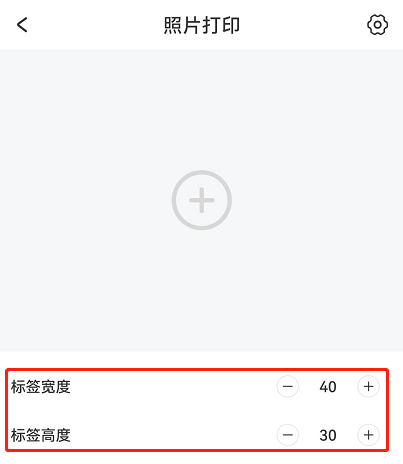
2、点击“添加”图标,可选择照片或拍照添加图片,如下图所示。
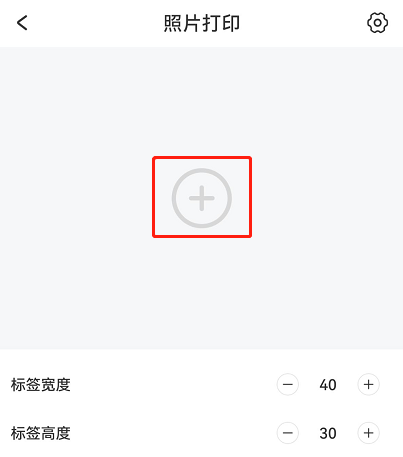
3、选择照片,你可以选择单张或多张标签图片,如下图所示。
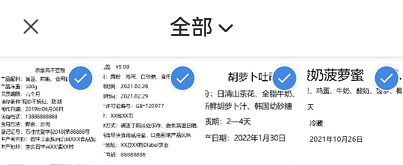
4、选择拍照识别,将识别的图片置于方形框内,如下图所示。
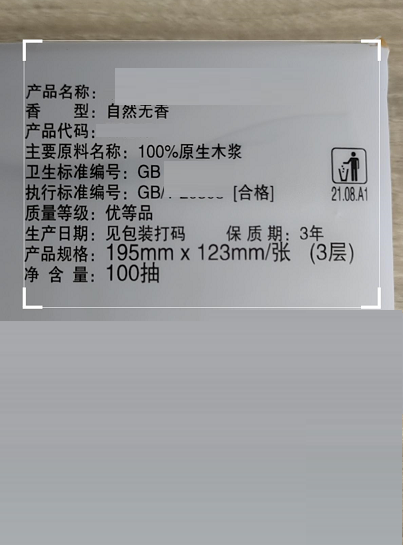
5、调整打印份数和打印范围。打印范围是指上传单张或多张照片时,选择要打印的照片范围即可,如下图所示。
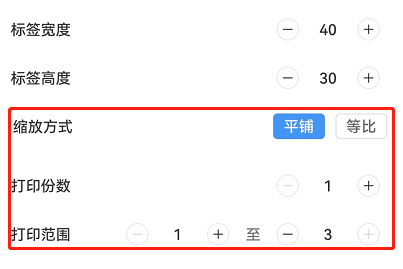
上面就是小编为大家带来的DLabel如何设置照片打印的全部内容,更多精彩教程尽在华军下载。












